Бесплатно с компа позвонить: Как позвонить с компьютера на телефон бесплатно
Содержание
Как бесплатно позвонить с компьютера на телефон
Многие пользователи уже знают способ бесплатно позвонить с домашнего компьютера на номер телефона другого абонента. И активно пользуются этим в некоторых случаях. Ведь нам не всегда удобно звонить из ПК. Проще набрать номер с телефона, если мы находимся не дома. Сейчас вы тоже научитесь это делать.
Содержание
- Позвонить с компьютера на телефон можно, но что для этого нужно
- «Звонки.Онлайн» — использование технологии VoIP для звонков с ПК
- Zadarma.com — поможет бесплатно позвонить с ПК на телефон
- SIPNET — сайт для звонков с компьютера на мобильное устройсво
- Каким образом позвонить на телефон со Скайпа на компьютере
- Видео-инструкция
Позвонить с компьютера на телефон можно, но что для этого нужно
Прежде чем мы начнём рассказ о том, каким образом звонить с компьютера на смартфон, вам нужно подготовить свои устройства. И, возможно, произвести некоторые настройки. Для того, чтобы звонить с ПК, нужно подключить к нему микрофон. И убедиться, что компьютер воспринимает ваш голос.
Для того, чтобы звонить с ПК, нужно подключить к нему микрофон. И убедиться, что компьютер воспринимает ваш голос.
Проверка микрофона в Windows
Проверить это можно в параметрах звуковых устройств. К ПК также должны быть подключены колонки или наушники, чтобы вы смогли слышать собеседника.
Большинство ноутбуков имеют встроенные динами и микрофон. Убедиться в их наличии можно при помощи инструкции к устройству. Ну и, конечно же, Интернет, через который мы и будем связываться с мобильным телефоном абонента.
Это может быть полезным: как включить автодозвон на Андроид.
«Звонки.Онлайн» — использование технологии VoIP для звонков с ПК
На сайте Звонки.Онлайн каждый пользователь может совершить вызов со своего компьютера на телефон друзей, родных или близких людей абсолютно бесплатно.
Главная страница сайта Звонки.Онлайн
Интерфейс необычайно прост, в нём смогут ориентироваться дети или старики. Прежде чем звонить, нужно зарегистрироваться на сайте, иначе сервис не позволит воспользоваться своими услугами.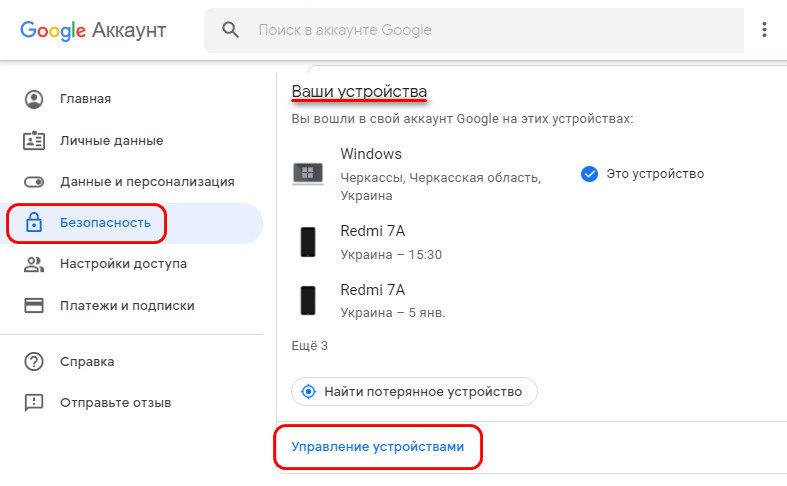
Порядок действий, чтобы позвонить с компьютера на телефон:
- Открываем в браузере сайт «Звонки.Онлайн»;
- Выбираем справа кнопку «Авторизация/Регистрация»;
- Можно создать аккаунт на сайте при помощи электронной почты и пароля или авторизоваться при помощи своей страницы ВКонтакте. Для этого выберите кнопку внизу формы;
Нажмите на ссылку «Регистрация» - Для регистрации нажмите на ссылку ниже кнопки «Войти» — «Регистрация»;
- Введите почту и пароль и нажмите на кнопку внизу формы;
Форма для регистрации на сайте Звонки.Онлайн - Система перебросит вас на страницу с предложением пополнить баланс. Деньги нужны для снятия ограничений, которые налагаются на бесплатный аккаунт;
Выбор способа оплаты на сайте Звонки.Онлайн - Выше находится меню сайта: «Тарифы», «Контакты», «Переход на главную». Перейдите на главную страницу, чтобы набрать номер для звонка;
Выберите страну, номер телефона которой хотите ввести - Вверху слева нажмите на маленькую стрелку, чтобы открылось окно для выбора стран, в которую вы хотите позвонить;
- Наберите курсором мыши на циферблате номер и нажмите на зелёную кнопку для вызова на телефон.

Введите номер телефона на виртуальной клавиатуре
Звонки в некоторые направления платные, чтобы узнать стоимость, нажмите на кнопку «Тарифы» и укажите страну.
Тарифы на услуги Звонки.Онлайн
В ответе будет таблица с подходящей для нас информацией и ценами на звонки в направление мобильных операторов этой страны. Раздел «Контакты» содержит имя главного менеджера сайта, его адрес электронной почты и Skype.
Это интересно: как позвонить в ВК с компьютера.
Позвонить на сотовый телефон с ПК можно при помощи онлайн-ресурса https://zadarma.com/ru/. Основными услугами сайта является предоставление облачных АТС для бизнеса.
Сайт сервиса Zadarma
Что по сути и является телефонными звонками на городской или сотовый телефон, совершаемый с ПК. Компания предлагает свои услуги не только предприятиям и бизнесменам, но и обычным пользователям.
Для этого нам нужно зарегистрироваться на сайте и получить пол доллара от сайта на свой счёт для совершения тестового звонка:
- На главной странице нажмите на кнопку «Попробовать бесплатно»;
Нажмите на кнопку «Попробовать бесплатно» - В форме нужно ввести имя, Email и пароль 2 раза.
 Он должен состоять из цифр и латинских букв. Всего символов не менее 8;
Он должен состоять из цифр и латинских букв. Всего символов не менее 8;
Введите в форму данные для регистрации - Почту требуется подтвердить. Откройте свой электронный ящик и найдите письмо от сервиса. В нём будет код, который нужно ввести в форме регистрации;
Введите код для проверки данных - Для получения денежных средств на счёт, нужно ввести в форме и подтвердить номер вашего телефона.
Введите и подтвердите номер вашего телефона
После чего вы сможете позвонить из сайта на любой телефон. Приложение «Задарма» можно загрузить на любой смартфон или подключить оборудование, которое позволит создать собственный полноценный колл-центр. У нас есть возможность подключить бесплатно до 8 номеров и совершать звонки с них. Сервис предлагает аренду номеров разных стран, в независимости от того, в какой вы в данный момент находитесь.
«Обратный звонок» на сайте «Задарма»
Для некоторых пользователей может представлять интерес услуга под названием «Обратный звонок». Она позволяет звонить за границу гораздо дешевле, чем при помощи услуг вашего оператора. После некоторых настроек на сайте в своём аккаунте звонок будет реализован через сайт zadarma.com. При наборе телефона вызов и соединение происходит через посредника. Тарифы, цены и прочую информацию вы сможете узнать на сайте, выбрав в соответствующие страны в списке, которые вас интересуют.
Она позволяет звонить за границу гораздо дешевле, чем при помощи услуг вашего оператора. После некоторых настроек на сайте в своём аккаунте звонок будет реализован через сайт zadarma.com. При наборе телефона вызов и соединение происходит через посредника. Тарифы, цены и прочую информацию вы сможете узнать на сайте, выбрав в соответствующие страны в списке, которые вас интересуют.
SIPNET — сайт для звонков с компьютера на мобильное устройсво
Сервис «Сипнет» является популярным и давно существующем сайтом для звонков на телефонные номера с домашнего компьютера. Есть возможность протестировать его бесплатно. Цены на услуги здесь достаточно низкие, в сравнении с другими сервисами, предоставляющими IP телефонию. Звонки на любой телефон по России всего за 50 копеек минута. В сравнении с некоторыми пакетами мобильных услуг это даже дешевле, чем предлагают операторы.
Кнопка регистрации на сайте SIPNET
Чтобы мы смогли получить временный номер и звонить с ПК, нужно зарегистрировать собственный аккаунт в SIPNET.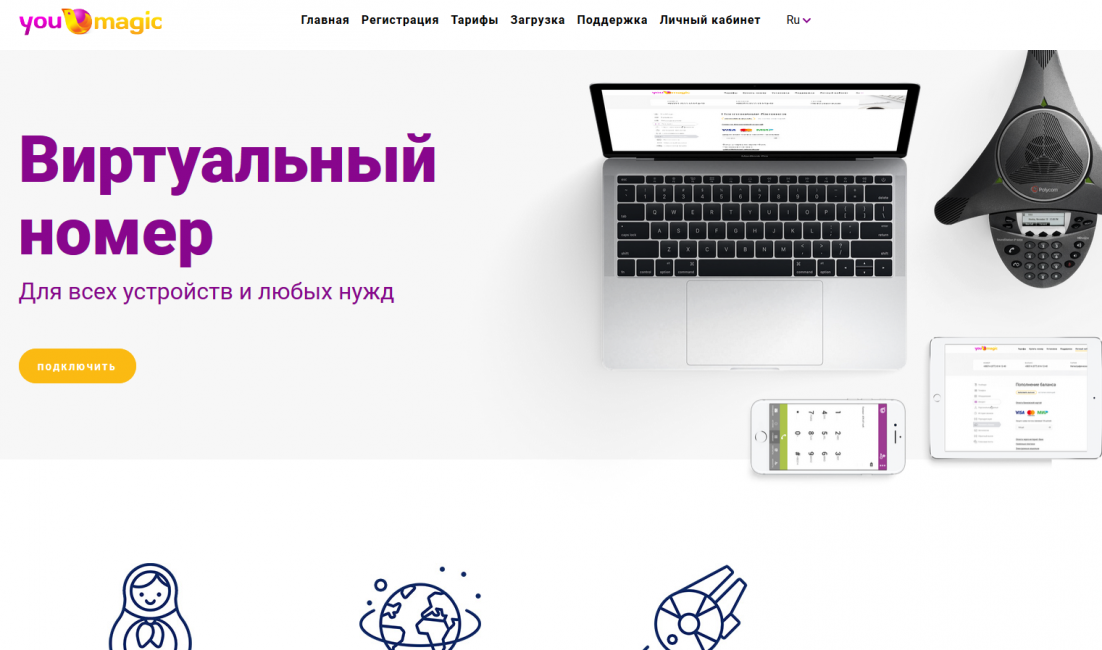
Сайт предлагает три тарифа на выбор:
| Тарифы: | Описание: |
|---|---|
| Общительный. | На мобильные и стационарные телефоны звонки по 50 копеек. Звонить можно в пределах России. При этом можно звонить и за границу. Но цена будет выше. На этом тарифе не доступны виртуальные АТС, можно использовать только одну линию. Недоступно создание дочерних аккаунтов. |
| Стандартный. | Звонки по России стоят 1.5 рубля. В Москве и Санкт-Петербурге — 50 копеек. Продолжительность разговоров не ограничивается. Остальные особенности тарифа совпадают с «Общительным». |
| Международный. | Звонки практически в каждую страну мира имеют свою цену. Подробнее можно найти на этой странице. Можно создавать дочерние аккаунты, продолжительность звонков не ограничивается. |
Тарифы на сайте SIPNET
При регистрации нас просят указать тарифный план. Затем нужно выбрать раздел для звонка из браузера и ввести в форму номер телефона. При этом браузер должен спросить разрешение у пользователя на применение микрофона в компьютере. Его необходимо дать, чтобы совершить звонок.
При этом браузер должен спросить разрешение у пользователя на применение микрофона в компьютере. Его необходимо дать, чтобы совершить звонок.
Каким образом позвонить на телефон со Скайпа на компьютере
Практический каждый человек в мире слышал о Skype — программе, с помощью которой можно звонить в другие страны через сеть Интернет.
Вход в Skype на компьютере
И, не смотря на то, что разработчики утверждали, что вскоре закроют этот проект — Скайп работает по сей день. Он есть в Windows 10 среди системных приложений. Если у вас эта версия системы, найдите его в меню «Пуск». Если вы пользуетесь другой версией или Linux, Mac OS, бесплатно загрузить его можно по ссылке https://www.skype.com/ru/get-skype/. Звонки между клиентами Скайп остаются бесплатными.
Предложение от Скайп
Если вы хотите общаться в Skype, не платя деньги, попросите абонентов, которому нужно звонить, чтобы он установил на компьютер или телефон приложение и зарегистрировался. Чтобы позвонить на любой номер в Скайпе, нужно выбрать кнопку возле пустой строки, изображённую в виде наборной телефонной клавиатуры.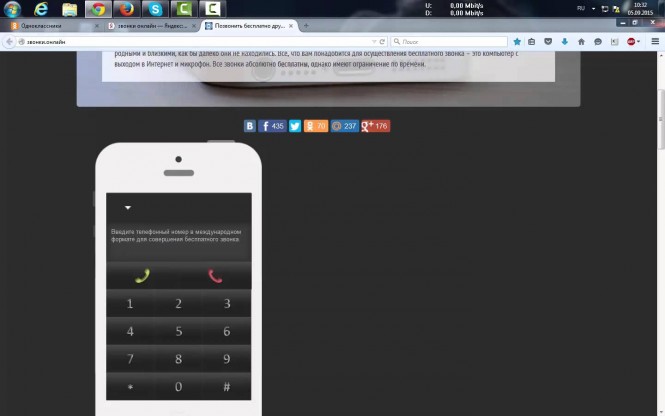
Нажмите на кнопку для ввода номера в Скайп
Наберите номер и нажмите на зелёную трубку.
Уведомление в Скайпе
Приложение оповестит вас, что для этого нужно выбрать тариф и привязать платёжные данные. Когда форма бесплатной подписки будет заполнена и отправлена, вы получите пробных 60 минут на звонки.
Видео-инструкция
В видео пользователь подробно рассказывает о том, как вы сможете совершенно бесплатно позвонить с вашего компьютера на сотовый телефон по Skype.
Опубликовано
в рубрике
«Интернет»
Как позвонить с компьютера на мобильный телефон бесплатно
Сбои в работе мобильных операторов явление редкое, но если они случаются, у абонентов возникают проблемы как с совершением звонков, так и с отправкой SMS-сообщений. А теперь представьте, что такой сбой у вашего мобильного оператора произошёл как раз в тот момент, когда вам срочно нужно позвонить на номер другого оператора. Что делать в такой ситуации? Бежать покупать пакет этого оператора или беспокоить соседей просьбой одолжить мобильный телефон на несколько минут? Можно поступить и так, но есть и другое решение — позвонить на мобильный номер через интернет.
А теперь представьте, что такой сбой у вашего мобильного оператора произошёл как раз в тот момент, когда вам срочно нужно позвонить на номер другого оператора. Что делать в такой ситуации? Бежать покупать пакет этого оператора или беспокоить соседей просьбой одолжить мобильный телефон на несколько минут? Можно поступить и так, но есть и другое решение — позвонить на мобильный номер через интернет.
Впрочем, невозможность совершения звонков непосредственно с телефона на телефон в конкретный момент времени— далеко не единственная причина использования IP-телефонии. Звонки на номера разных операторов могут обходиться достаточно дорого, тогда как сервисы IP-телефонии позволяют звонить на мобильные и стационарные телефоны если не бесплатно, то по более «демократичным» ценам.
Однако, необходимо отдавать себе отчёт, что ни один сервис и ни одна компания не даст вам возможности звонить на мобильные и стационарные номера совершенно бесплатно, поскольку, во-первых, любые такие звонки по определению стоят денег, во-вторых, существуют законы, согласно которым все абоненты мобильной связи так или иначе должны быть идентифицированы. Если какой сервис и предлагает бесплатные услуги по совершению звонков с компьютера на мобильные телефоны, то либо со значительными ограничениями, либо в тестовом режиме с подтверждением.
Если какой сервис и предлагает бесплатные услуги по совершению звонков с компьютера на мобильные телефоны, то либо со значительными ограничениями, либо в тестовом режиме с подтверждением.
Zadarma
Пожалуй, самый известный сервис в рунете, предлагающий услуги по совершению звонков на мобильные телефоны. Сервис поддерживает отправку SMS, SIP-телефонию, организацию видеоконференций и служб технической поддержки на сайтах. Как и во всех работающих сервисах, для совершения звонков в Zadarma нужно пройти процедуру регистрации и пополнить свой счёт, однако, если вы регистрируетесь по инвайту, на вас счёт будет зачислен бонус в размере $0.5, эта же сумма в качестве бонуса зачисляется после подтверждения вашего номера телефона. Чтобы позвонить, нужно выбрать в меню Услуги → Звонить с сайта и набрать номер на виртуальном телефоне. Сервис Zadarma также предлагает одноименное десктопное приложение, представляющее собой виртуальную клавиатуру с кнопкой вызова, списком контактов и журналом операций.
SipNet.ru
Сервис SipNet.ru предоставляет похожий спектр услуг, но, в отличие от Zadarma, имеет более гибкую программу лояльности. Каждый зарегистрированный пользователь получает право бесплатно звонить другим абонентам SipNet.ru в течении месяца вне зависимости от страны, в которой зарегистрирован номер абонента. Правда, для совершения бесплатных звонков вам понадобится установить фирменное приложение Sippoint. Время от времени сервис проводит акции, например, начисление бонусных минут, подключение бесплатных прямых номеров и так далее. Совершать звонки можно как через веб-браузер, так и через десктопное приложение Sippoint, интерфейс которого представляет собой виртуальную клавиатуру.
Call2friends.com
Внимания заслуживает также англоязычный сервис Call2friends.com, позволяющий совершать звонки через браузер на мобильные номера провайдеров самых разных стран. Для работы с сервисом необходимо использовать браузер Chrome или Firefox с отключённым блокировщиком рекламы. Примечательно, что Call2friends.com не требует установки на компьютер приложений и даже не обязывает пользователя регистрироваться.
Примечательно, что Call2friends.com не требует установки на компьютер приложений и даже не обязывает пользователя регистрироваться.
Звонки по ряду направлений можно совершать бесплатно, однако продолжительность разговора в бесплатном режиме будет ограничена, да и на качество связи в free-режиме тоже особо рассчитывать не приходится. Имеются также ограничения на количество бесплатных звонков с одного IP-адреса, так, с одного IP разрешено звонить не более 1-2 раз в сутки. Впрочем, доступное в бесплатном режиме для звонков направление ещё не означает, что звонок удастся совершить.
Приложение «Телефон» в Windows 10
Что касается встроенного в Windows 10 приложения «Телефон», то само по себе совершать звонки и отправлять SMS оно не может. По факту вызовы принимаются и отправляются с вашего привязанного к компьютеру смартфона, а приложение «Телефон» лишь предоставляет доступ к функциям и интерфейсу мобильного гаджета. Буквально это означает, что вы можете звонить и принимать звонки, не вынимая телефон из кармана, но не более того, если не считать дополнительных функций вроде просмотра на экране компьютера фотографий, хранящихся в памяти телефона.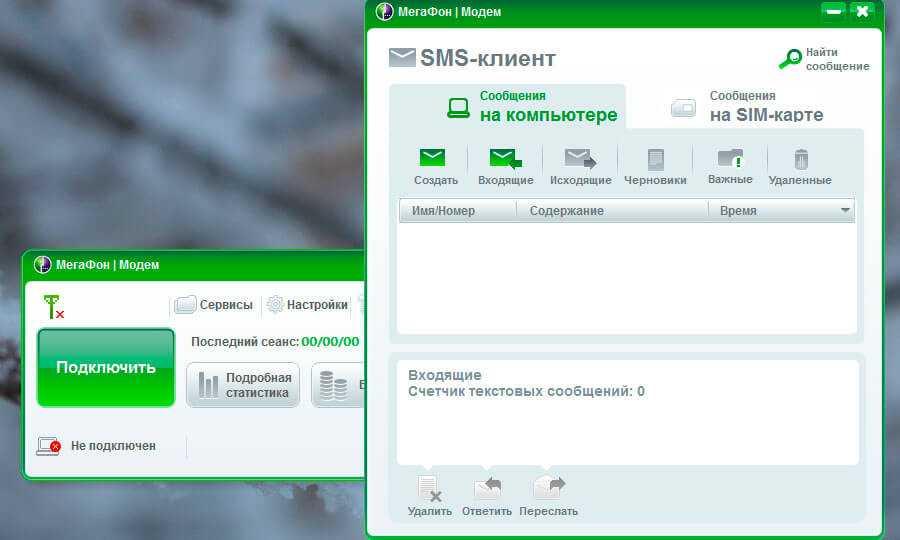
Резюме
Если вы ищите инструмент, который позволил бы абсолютно бесплатно и безо всяких ограничений совершать звонки на номера мобильных операторов, то мы вынуждены будем вас огорчить: практически все предлагающие услуги VoIP-телефонии сервисы являются либо платными, либо условно-бесплатными, предоставляющими возможность совершения звонков в тестовом режиме со значительными ограничениями.
Ярким примером тому может служить телекоммуникационный сервис Звонки.Онлайн, у которого обычно никогда не бывает свободных минут по популярным направлениям, хотя сервис позиционируется именно как дающий возможность совершать звонки бесплатно. Если «окна» у подобных сервисов и открываются, то очень ненадолго и вам должно очень повезти, чтобы оказаться у такого открытого окна в нужное время.
Позвонить на телефон с компьютера | Безлимитные звонки в +65 стран
Функции
> Совершение и прием вызовов
> Компьютерные звонки
С помощью Ringover звоните прямо со своего настольного компьютера (ПК или Mac) или ноутбука и с легкостью управляйте своими деловыми вызовами.
Несравненный опыт звонков
//= $t[‘text48’] ?>
Очень эргономичное и простое в использовании приложение MyRingover, где бы вы ни находились, вам понравится совершать звонки с помощью простого подключения к Интернету.
//= ВЕБКДН ?>
С вашего ПК
(или Mac) Используйте свой рабочий стол для совершения неограниченных телефонных звонков через Интернет.
//= ВЕБКДН ?>
С вашего ноутбука
Используйте приложение Ringover с любого ноутбука.
Телефонные звонки с качеством HD
Наслаждайтесь местными и международными звонками с качеством HD. Приложение для звонков Ringover использует кодек Opus, который обеспечивает оптимальное качество звука, смягчая недостатки неудачного подключения к Интернету.
Совершайте неограниченные звонки со своего компьютера
Наслаждайтесь неограниченными служебными телефонными звонками в США и Северную Америку, Азию, Европу…
Управляйте своими телефонными звонками
С помощью приложения Ringover вы можете управлять всеми звонками на своем настольном компьютере или ноутбуке. Журналы вызовов, набор номера, контакты, доступность — все легко настраивается.
Упростите свои деловые звонки
Где бы вы ни находились: на рабочем месте, на совещании, дома или в дороге, получите доступ к интерфейсу, облегчающему вызовы с минимальными усилиями или вообще без усилий: интеллектуальный набор номера, переадресация вызовов одним нажатием , присоединение к беседе, заметки о звонках и многое другое.
Избавьтесь от громоздких офисных телефонов и объедините телефонную систему вашей компании с существующими устройствами. Освободите место для ваших команд, чтобы они могли работать непринужденно и повышать свою производительность.
Используйте великолепные возможности своего компьютерного решения для звонков
Виртуальный номер
Выберите виртуальный номер в 65 странах.
Индивидуальные приветствия
Воспользуйтесь онлайн-студией, чтобы за считанные минуты создать великолепные пользовательские приветствия.
IVR
Спросите своих корреспондентов, к какому сервису они хотели бы обратиться: тип 1, тип 2… Журналы деловых звонков.
Запись звонков
Сохраняйте все свои разговоры в течение 6 месяцев и слушайте их в 1 клик.
Видеоконференция
Запускайте видеоконференции с компьютера в 1 клик.
Часто задаваемые вопросы о телефонных звонках с компьютера
Как звонить с компьютера?
Чтобы звонить и принимать звонки с вашего компьютера, вам просто нужно настроить учетную запись на сайте Ringover. Как только ваша учетная запись будет активирована, просто войдите на URL-адрес Myringover. com, используя свое имя пользователя и пароль, чтобы немедленно начать совершать и принимать звонки. Установку делать нечего. Вы можете использовать любой ПК или Mac, настольный компьютер или ноутбук, чтобы совершать звонки из любого места.
com, используя свое имя пользователя и пароль, чтобы немедленно начать совершать и принимать звонки. Установку делать нечего. Вы можете использовать любой ПК или Mac, настольный компьютер или ноутбук, чтобы совершать звонки из любого места.
Учтите следующие требования:
Интернет-соединение: Для совершения звонков требуется относительно стабильное интернет-соединение. Технические рекомендации включают общую пропускную способность 100 КБ на передачу и 100 КБ на прием на пользователя.
Если вы столкнулись с проблемами качества при звонках, вы можете прочитать нашу статью Проблемы с джиттером и задержкой .
Гарнитура: Вам необходимо приобрести гарнитуру и микрофон.
Микрофон для ноутбука: Вы также можете использовать микрофон вашего ноутбука.
На какие номера я могу звонить с моего компьютера?
Вы можете звонить на любой номер: стационарный, мобильный или бесплатный. Просто введите номер в номеронабирателе, чтобы звонить в более чем 65 стран мира (см. таблицу выше).
таблицу выше).
Могу ли я звонить на мобильные номера с моего компьютера?
Да, вы можете звонить на мобильные номера со своего компьютера. Звонки на мобильные номера США, Северной Америки, Европы и Азии включены в безлимитные звонки.
Компьютерные звонки бесплатны?
Нет, к сожалению, совершенно бесплатного способа звонить с компьютера не существует. Однако подписка, начинающаяся с 24 долларов в месяц на пользователя, позволит вам совершать неограниченные звонки в США, Канаду, Австралию и Новую Зеландию, Азию и Европу.
Как сделать телефонный звонок с компьютера?– AirDroid
Жить в одиночестве вдали от семьи сложно, а управление крупным бизнесом также требует многочасовой связи с людьми по телефону. Так что постоянно держать мобильный телефон у ушей — утомительная работа.
Эта статья будет увлекательной и полезной для всех, после прочтения вы сможете позвонить с компьютера .
Несколько инструментов позволяют совершать телефонные звонки с компьютера. Некоторые приложения позволяют звонить из приложения только в это конкретное приложение, но некоторые приложения позволяют вам управлять своим мобильным телефоном на ПК, а затем звонить с компьютера на любой мобильный или стационарный номер.
Некоторые приложения позволяют звонить из приложения только в это конкретное приложение, но некоторые приложения позволяют вам управлять своим мобильным телефоном на ПК, а затем звонить с компьютера на любой мобильный или стационарный номер.
- 1 : 3 Формы для совершения телефонного звонка с компьютера
- 2 : Как позвонить с компьютера?
- AirDroid Cast — Make&Receive Phone Calls from Computer
- Google Voice
- Link to Windows
- FaceTime
- Skype
- 3 : User’s Reviews of These Apps
- 4 : Why Нам нужно совершать звонки с ПК?
- 5 : Как я могу использовать свой компьютер для совершения и приема вызовов с моего телефона?
- 6 : Final Words — What We Think
1 3 формы для совершения телефонного звонка с компьютера список приложений, которые работают по его принципу.
1.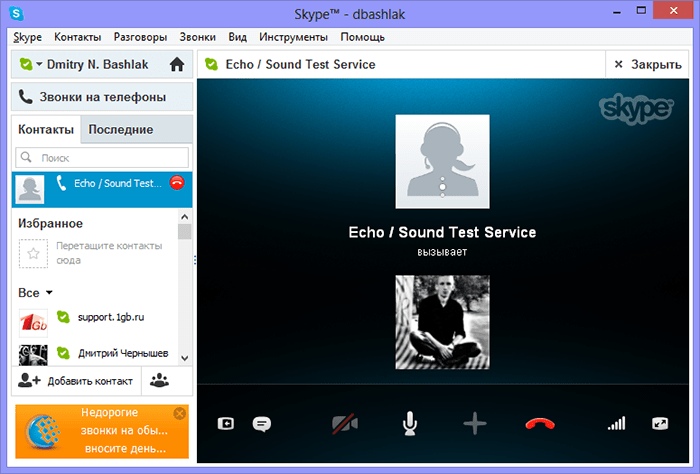 Управление телефоном для совершения звонка с компьютера
Управление телефоном для совершения звонка с компьютера
Первый и самый интересный способ — подключить телефон к компьютеру, а затем управлять мобильным телефоном с ПК, чтобы совершать звонки, а также выполнять другие сопутствующие функции. Точно так же, как мы подключаем наш мобильный телефон к светодиоду в машине с помощью Bluetooth, мы совершаем звонки со светодиода.
Приложение для телефона
Существуют различные приложения, которые позволяют нам совершать звонки из этого конкретного приложения на любой номер мобильного телефона.
Приложение к приложению
Различные приложения, такие как WhatsApp, Messenger и т. д., позволяют нам звонить только другим пользователям этого конкретного приложения.
2 Как позвонить с компьютера?
Необходимое оборудование:
Процесс довольно прост, и вам нужен только компьютер, мобильный телефон и наушники.
Программное обеспечение, которое вам нужно — наши 5 рекомендаций
Вот пять лучших приложений, наиболее широко используемых для совершения телефонных звонков с компьютера.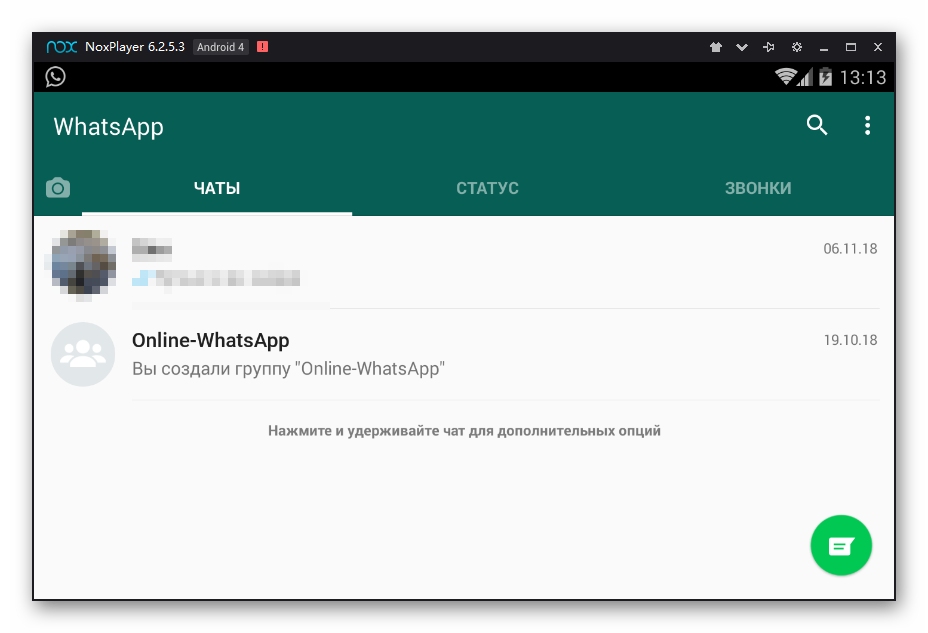 Каждое приложение имеет свою важность и особенности.
Каждое приложение имеет свою важность и особенности.
1. AirDroid Cast
Внимательно прочитайте эту часть, так как это самое быстрое и уникальное приложение, которое предоставляет вам множество функций, кроме совершения звонков с компьютера. AirDorid Cast — это приложение для зеркального отображения экрана, которое позволяет вам транслировать свой телефон на компьютер, а затем вы также можете управлять своим телефоном с помощью мыши или клавиатуры. Вы можете открыть список контактов и совершать необходимые звонки.
Как сделать телефонный звонок с помощью AirDroid Cast за 3 шага
Загрузите и установите AirDroid Cast на свой мобильный телефон и компьютер, а затем запустите это приложение.
Теперь выберите носитель (беспроводной/AirPlay/USB-кабель) и следуйте инструкциям, чтобы подключить оба устройства, а затем запустите дублирование экрана.
Нажмите значок «Управление», чтобы активировать функцию управления, вам нужно будет загрузить надстройку AirDroi Control на свой мобильный телефон, чтобы разрешить компьютеру управлять вашим мобильным телефоном, после чего вы сможете легко получить доступ и управлять своим мобильным телефоном.
 Вы можете совершать звонки, а также принимать входящие звонки с вашего компьютера.
Вы можете совершать звонки, а также принимать входящие звонки с вашего компьютера.
Попробуйте бесплатно
Дополнительные функции AirDroid Cast
Двусторонняя передача звука
Вы можете использовать AirDroid Cast для общения с обеих сторон, что является необходимым элементом, который нам нужен, чтобы позвонить кому-то. Вы можете напрямую использовать микрофон и аудио вашего телефона на компьютере.
Удаленный ввод
Вы также можете управлять экраном телефона на ПК с помощью мыши и клавиатуры с компьютера. Например, общение в социальных сетях для мобильных телефонов. Держась подальше от мобильного телефона, вы также можете отправлять и получать сообщения на своем компьютере.
Кроссплатформенный
Вы можете поделиться экраном и получить контроль над другими устройствами, даже не имея той же ОС. Например, совместное использование экрана возможно с Android на iPhone и наоборот.
2. Google Voice
Google Voice — это платформа для совершения звонков с использованием определенного номера.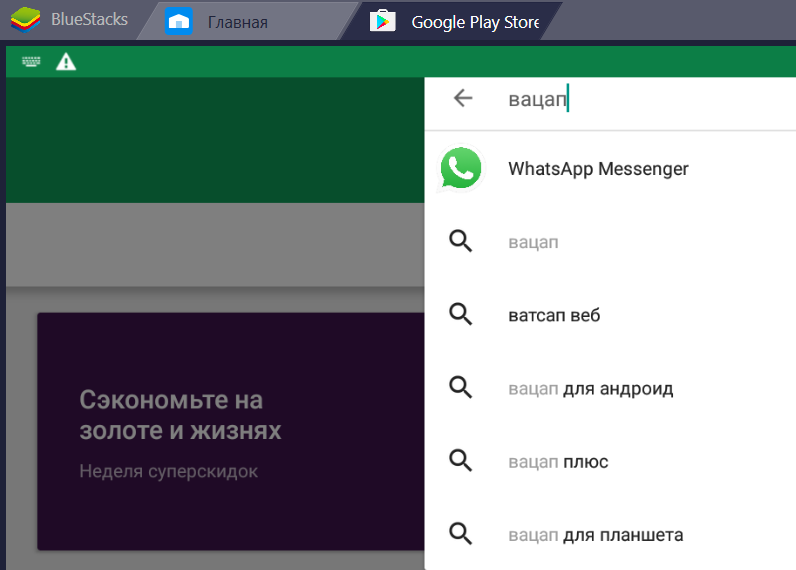 Это бесплатно для номеров США и Канады, но некоторые номера не бесплатны. Если вы хотите звонить по международным номерам, у вас должен быть баланс на счету, и вы должны добавить код страны перед номером.
Это бесплатно для номеров США и Канады, но некоторые номера не бесплатны. Если вы хотите звонить по международным номерам, у вас должен быть баланс на счету, и вы должны добавить код страны перед номером.
Совместимость:
Google Voice работает на компьютере с помощью веб-приложения на устройствах Android и iOS.
Поддерживает только браузеры Google Chrome, Microsoft Edge, Safari и Firefox.
Вы можете совершать и принимать звонки на свой номер Google Voice с сайта voice.google.com.
Используя шаги:
Откройте браузер Google Chrome и выполните поиск voice.google.com.
Вы получите опцион колл внизу. Нажмите на него и, если номер сохранен, найдите его в строке и выберите его. Если у вас нет номера, наберите его вручную с помощью значка набора номера.
Щелкните значок вызова, чтобы начать вызов.
Pros
- Вы можете использовать его как для личного, так и для профессионального использования.

- Звонки в США и Канаду бесплатны.
- За международные звонки взимается плата по международным тарифам.
Минусы
- Звонки на экстренные номера запрещены.
- Вы должны платить за звонки, кроме номеров США и Канады.
3. Ссылка на Windows
Ссылка на Windows — это приложение для Android, разработанное Microsoft. Это позволяет вам подключить свой мобильный телефон Android к ПК, а затем держать телефон в кармане и управлять всем, что вы делаете на мобильном телефоне, со своего ПК. Это одно из лучших приложений для управления входящими и исходящими вызовами с вашего компьютера.
Совместимость:
Совместим только с устройствами Android.
Используя шаги:
Найдите приложение Phone Link на своем ПК, а затем выберите приложение Phone Link из результатов. Затем выберите «Начать». Кроме того, войдите в свою учетную запись Microsoft.
Загрузите приложение Phone Link на свой мобильный телефон и подключите его к компьютеру.

Нажмите кнопку «Разрешить», чтобы получить доступ к мобильному телефону с ПК, а затем используйте его для совершения звонков с компьютера.
- Вам не нужно ничего платить, чтобы совершать звонки с помощью приложения Link to Windows.
- Не содержит рекламы во время воспроизведения.
- Многие пользователи утверждают, что у него проблемы с подключением.
- Не поддерживает устройства iOS.
Откройте приложение на компьютере Mac и введите в него свое имя.
Найдите человека, которому вы хотите позвонить, и убедитесь, что он загрузил приложение на свое устройство iOS.
Нажмите на значок телефона, чтобы позвонить человеку, номер которого вы выбрали.
- Вы можете часами разговаривать бесплатно, используя свой iPhone или Mac.
- Он также поддерживает видеовызовы, чтобы вы могли видеть любимого человека во время разговора.
- Не поддерживает ОС Windows. или мобильные телефоны Android.
- При вызове потребляет много интернет-трафика.
- Загрузите приложение и создайте свою учетную запись со своим именем, или вы также можете добавить свой номер.
- Добавьте идентификатор учетной записи в строку поиска человека, которому вы хотите позвонить. Выберите нужный идентификатор и откройте профиль.
- Отправить запрос на подключение человеку из его профиля. Он получит уведомление и примет ваш запрос на подключение.
- После того, как запрос будет принят, вы сможете сделать голосовой вызов и видеовызов.
- Нет ограничений по местоположению, как в других приложениях.
 Его можно использовать по всему миру. Он не имеет ограничений по ОС.
Его можно использовать по всему миру. Он не имеет ограничений по ОС. - Вы можете поделиться своими фотографиями, видео и документами с кем-либо из вашего списка контактов.
- Не предлагает звонки на номера экстренных служб.
- Эффекты качества звука и видео при плохом интернет-сервисе.
Цена: Это абсолютно бесплатное использование.
Pros
Минусы
4. FaceTime
Приложение FaceTime совместимо с компьютерами Mac в соответствии с дизайном Apple. Таким образом, он поддерживает только устройства iOS. Вызов с компьютера возможен только в том случае, если на принимающем устройстве установлена iOS и установлено приложение FaceTime. Это бесплатное приложение, но оно несовместимо с устройствами Android. Вы можете использовать сеть Wi-Fi, чтобы запустить его бесплатно.
Совместимость: Совместим только с устройствами iOS.
Цена: Это бесплатное использование. Вы можете скачать приложение бесплатно, используя соединение Wi-Fi.
Шаги:
Профессионалы
Минусы
5. Skype
Skype — это приложение, которое позволяет вам совершать аудио- и видеозвонки по всему миру с теми, кого вы беспокоите. Это включает в себя индивидуальные и групповые встречи, все, что вы хотите. Скайп можно звонить куда угодно, но ограничение в том, что у другого человека должен быть Скайп, и вы знаете его идентификатор. чтобы подключиться.
Это включает в себя индивидуальные и групповые встречи, все, что вы хотите. Скайп можно звонить куда угодно, но ограничение в том, что у другого человека должен быть Скайп, и вы знаете его идентификатор. чтобы подключиться.
Совместимость:
Он совместим с Android, iOS, Windows и Mac OS.
Стоимость: С помощью Skype можно бесплатно звонить кому угодно по Skype.
Используя шаги:
Pros
Минусы
3 Отзывы пользователей об этих приложениях
Лучшие положительные отзывы
1. AirDroid Cast
Это удобное приложение, которое подключается при первой попытке зеркального отображения. Он также обеспечивает отображение HD-качества. Связью легко управлять, используя различные среды, которые она поддерживает.
2. Google Voice
Вы можете отправлять сообщения, звонить и выполнять другие операции с помощью веб-приложения. Использование номера позволяет вам общаться с людьми, даже если вы находитесь за границей.
3. Ссылка на Windows
Лучше всего подходит для получения уведомлений о вашем мобильном телефоне на ПК, чтобы быть в курсе всех сведений о звонках и сообщениях, которые вы получаете на свой мобильный телефон. Легко получайте доступ к своим мобильным данным на своем компьютере, а обмен файлами по электронной почте становится проще.
Легко получайте доступ к своим мобильным данным на своем компьютере, а обмен файлами по электронной почте становится проще.
4. FaceTime
Замечательное приложение для новичков, впервые купивших iPhone, потому что это самое простое приложение для общения с близкими. Это хорошо для его качественных аудио и видео результатов.
5. Skype
Позволяет совершать видеозвонки, чтобы увидеть своих близких. Для его использования требуются очень специфические настройки. Мы можем бесплатно делиться фотографиями, видео и т. д. с нашими друзьями и семьей.
Top Critical Reviews
1. AirDroid Cast
Есть некоторые проблемы с подключением, но использование duide с веб-страницы решает проблему. Кроме того, поддержка клиентов также очень полезна в решении проблем.
2. Голос Google
Невозможно получить уведомление, когда кто-то звонит. Использование такого приложения для бизнеса нецелесообразно, так как можно пропустить важный звонок. Даже не удается получить уведомление о пропущенных звонках. Звонок иногда отключается из-за какой-то ошибки.
Даже не удается получить уведомление о пропущенных звонках. Звонок иногда отключается из-за какой-то ошибки.
3. Ссылка на Windows
В большинстве случаев не работает. Даже после выполнения всех основных действий ошибку не убрать. Только хорошие устройства Samsung и другие телефоны, такие как Google Pixel, имеют так много проблем с его использованием.
4. FaceTime
Это приложение не подходит для его обновления, так как оно создает много проблем при обновлении приложения. Это не подходит для некоторых моделей iPhone и создает проблемы при использовании этого приложения.
5. Skype
Он постоянно сбрасывает вызовы, а качество видео в большинстве случаев плохое, даже невозможно смотреть на экран во время разговора. Качество звука тоже не очень хорошее, во время разговора слышны сильные искажения.
4 Зачем нам звонить с ПК?
Существует множество причин, по которым нам необходимо звонить с ПК .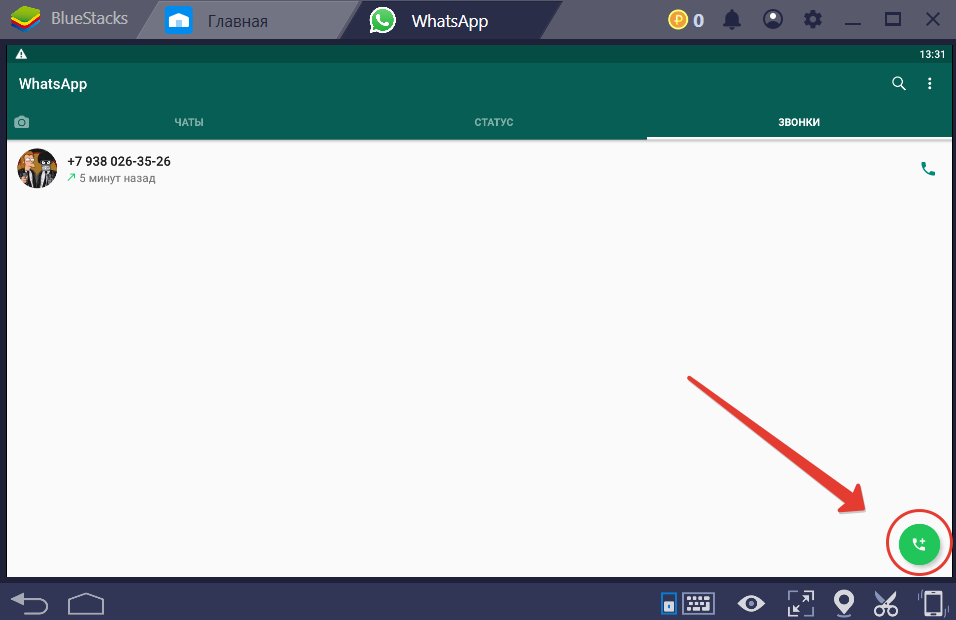 Никому не хочется постоянно держать телефон в руках или с ушами, поэтому пользоваться компьютером для звонка гораздо проще.
Никому не хочется постоянно держать телефон в руках или с ушами, поэтому пользоваться компьютером для звонка гораздо проще.
Звонки бесплатные
Использование приложения для звонков с компьютера дешевле, чем обычные телефонные звонки. Для совершения звонков с компьютера в большинстве случаев достаточно только соединения Wi-Fi. Функции, связанные со звонками, больше доступны на компьютере с использованием различных приложений, чем на мобильном телефоне.
Вы забыли свой телефон дома
Если вы забыли свой телефон дома или в офисе, вы можете использовать свой компьютер для звонков и экономии времени.
Виртуальный номер
Использование виртуального номера также позволяет вам разделить личную и профессиональную жизнь.
5 Как я могу использовать свой компьютер для совершения и приема вызовов с моего телефона?
Звонить с телефона лучше всего с помощью приложения AirDroid Cast. Вот несколько важных причин, почему мы рекомендуем его.
Доступно для всех мобильных телефонов
AirDroid Cast, кроссплатформенное приложение для обмена, может использоваться на ОС Android и iPhone. Таким образом, независимо от вашего телефона, вы можете легко подключить его к компьютеру и совершать с него звонки.
Удобство
AirDroid Cast имеет удобный интерфейс и занимает не более пяти минут для подключения к другому устройству с более чем одним носителем, который вы можете выбрать для своего удобства. Даже используя его впервые, вы не столкнетесь с трудностями.
Безопасность
Приложение доступно в Google Play Store и Apple Store. Таким образом, очевидно, что оно выполняет все меры безопасности, которыми должно обладать безопасное приложение.
6 Заключительные слова. Что мы думаем
Звонить по телефону, не прикасаясь к телефону, — это удивительно, но не после слишком большого технического прогресса. Многочисленные приложения позволяют звонить с компьютера.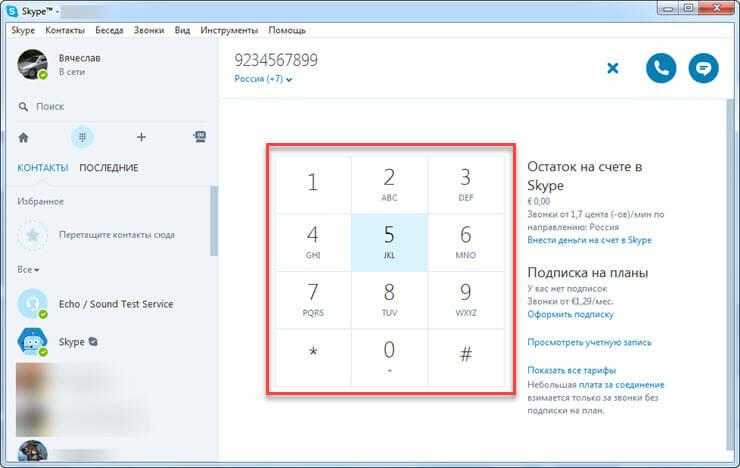

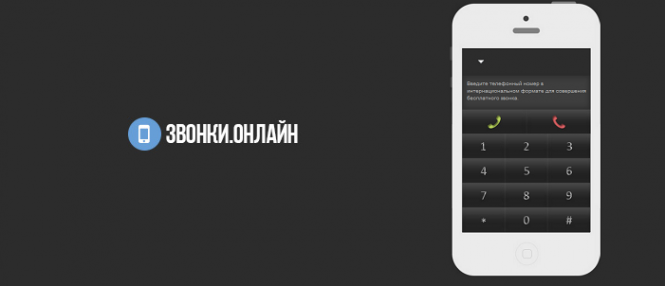
 Он должен состоять из цифр и латинских букв. Всего символов не менее 8;
Он должен состоять из цифр и латинских букв. Всего символов не менее 8; Вы можете совершать звонки, а также принимать входящие звонки с вашего компьютера.
Вы можете совершать звонки, а также принимать входящие звонки с вашего компьютера.

 Его можно использовать по всему миру. Он не имеет ограничений по ОС.
Его можно использовать по всему миру. Он не имеет ограничений по ОС.